Computerul dvs. afișează o eroare „Datele organizației dvs. nu pot fi lipite aici” atunci când încercați să inserați date în aplicațiile Office (Word, excela, Outlook etc.) fără autorizație administrativă. Defecțiuni temporare ale software-ului pe computer sau Aplicație de birou pot declanșa, de asemenea, eroarea.
Acest tutorial acoperă cinci moduri de a remedia problemele care cauzează eroarea „Datele organizației tale nu pot fi lipite aici” pe computerele Windows și Mac.
1. Modificați politica de protecție a aplicațiilor Intune
Companiile folosesc Politicile de protecție a aplicației Microsoft Intune pentru a proteja datele de pe computerele furnizate angajaților. Veți primi eroarea „Datele organizației dvs. nu pot fi lipite aici” dacă setările politicii Microsoft Intune ale companiei dvs. restricționează transferul de date în afara aplicațiilor de lucru.
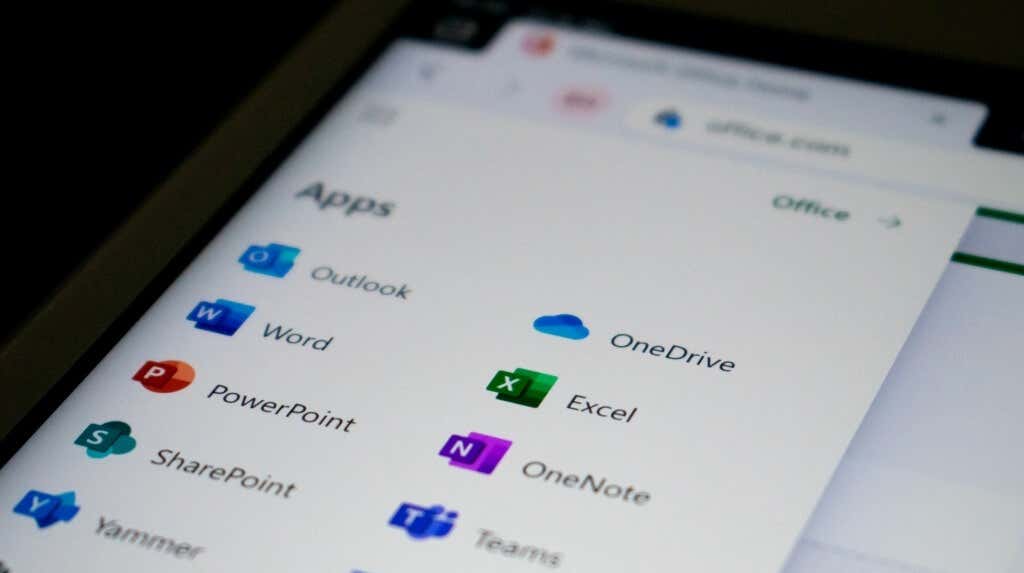
Dacă aveți acces administrativ, modificați politica de protecție Microsoft Intune a companiei pentru a permite transferul de date în afara aplicațiilor gestionate. Ca alternativă, creați o nouă politică care să permită transferul de date între orice aplicație.
Notă:contactați administratorul dacă nu puteți accesa tabloul de bord Microsoft Intune al companiei sau organizației dvs.
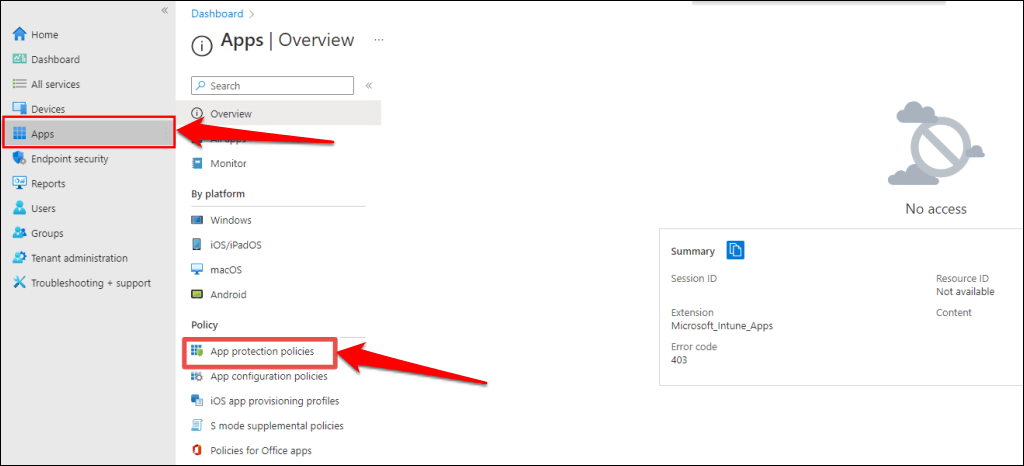
Dacă compania sau organizația dvs. nu are o politică de protecție a aplicațiilor, selectați opțiunea Creați o politicăpentru a crea una.
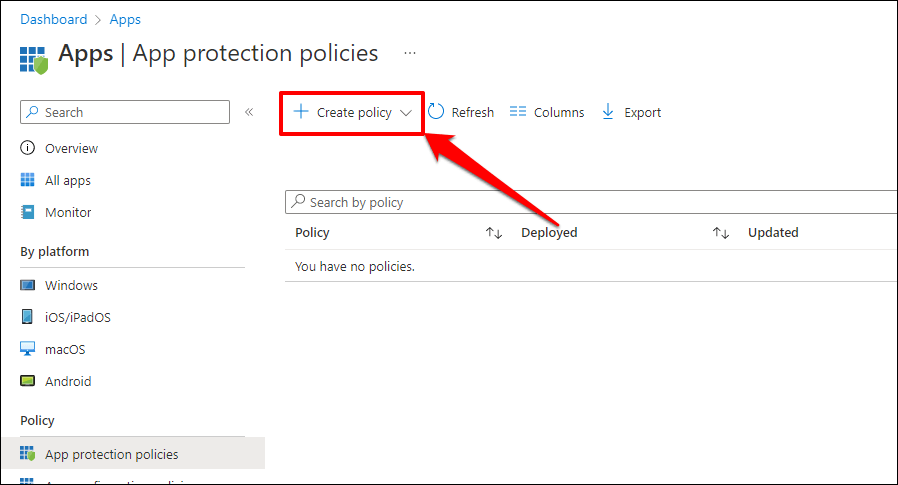
Reporniți computerul dacă încă primiți eroarea „Datele organizației dvs. nu pot fi lipite aici” după dezactivarea restricțiilor de transfer de date în Microsoft Intune.
2. Reporniți computerul.
Este posibil să întâmpinați probleme la copierea sau inserarea datelor dacă aplicația dvs. Office nu răspunde sau întârzie. Închiderea aplicației Office și a repornind computerul ar putea rezolva problema.
Asigurați-vă că salvați sau faceți o copie de rezervă a fișierului înainte de a închide aplicația Office sau de a reporni computerul, astfel încât să nu pierdeți munca nesalvată.
Reporniți computerul Windows
Deschideți meniul Start, selectați pictograma Pornireși selectați Reporniți.
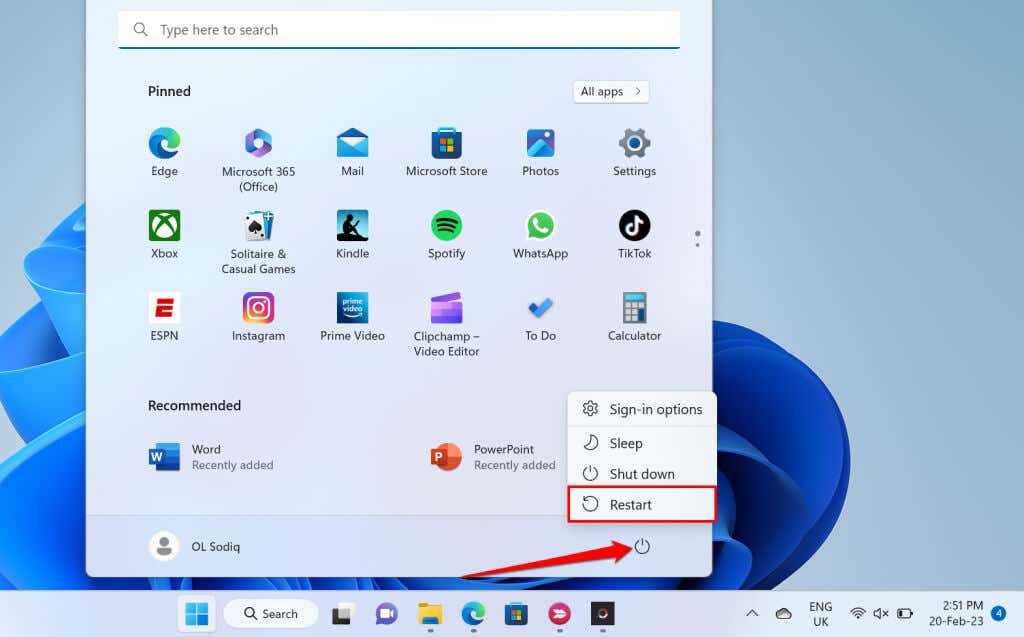
Reporniți computerul macOS
Selectați pictograma Appledin bara de meniu și selectați Reporniți.
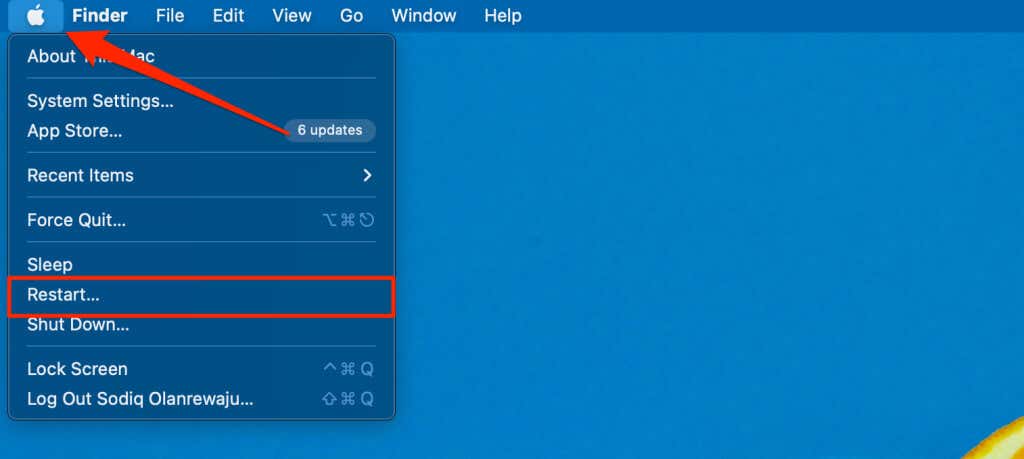
3. Actualizați suita Microsoft Office
Aplicațiile Microsoft Office uneori funcționează defectuos și trimit mesaje de eroare dacă sunt defectuoase sau depășite. Actualizați aplicațiile Microsoft Office și verificați dacă puteți copia sau lipi datele de export în aplicații.
Conectați computerul la internet (Wi-Fi sau Ethernet) și urmați pașii de mai jos pentru a vă actualiza aplicația Office.
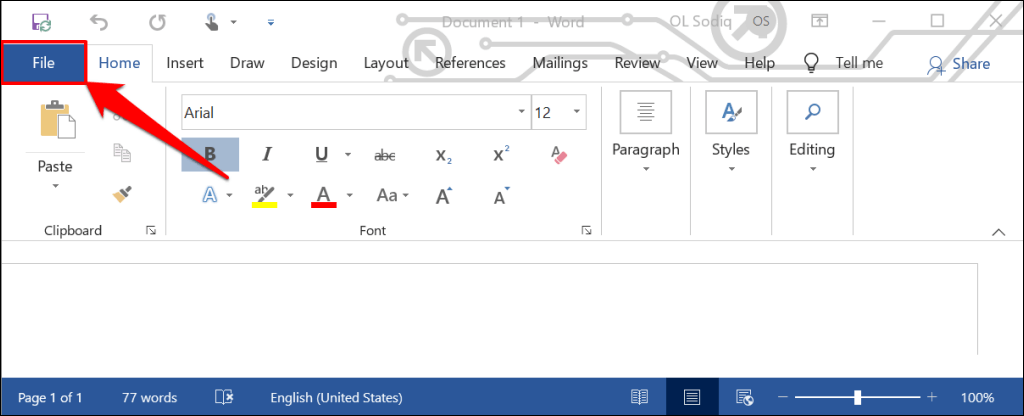
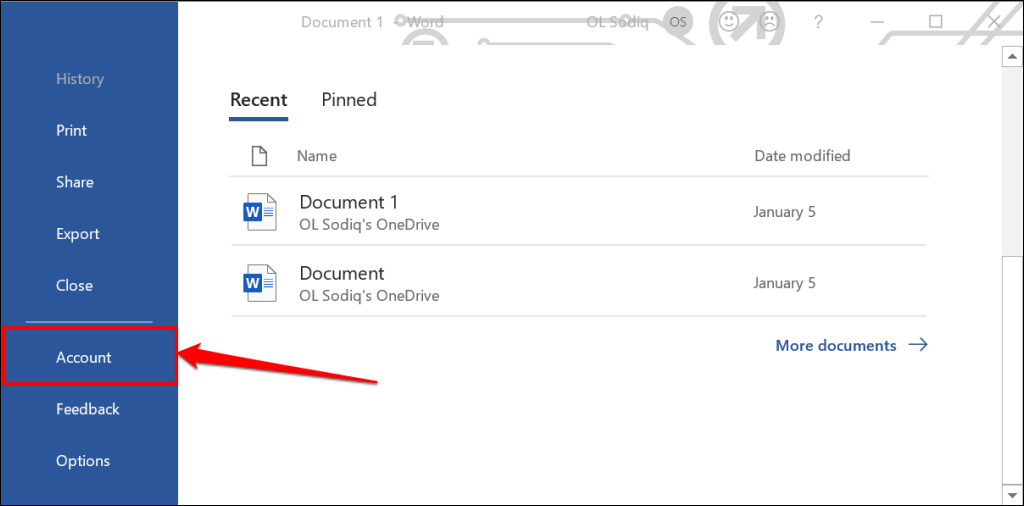
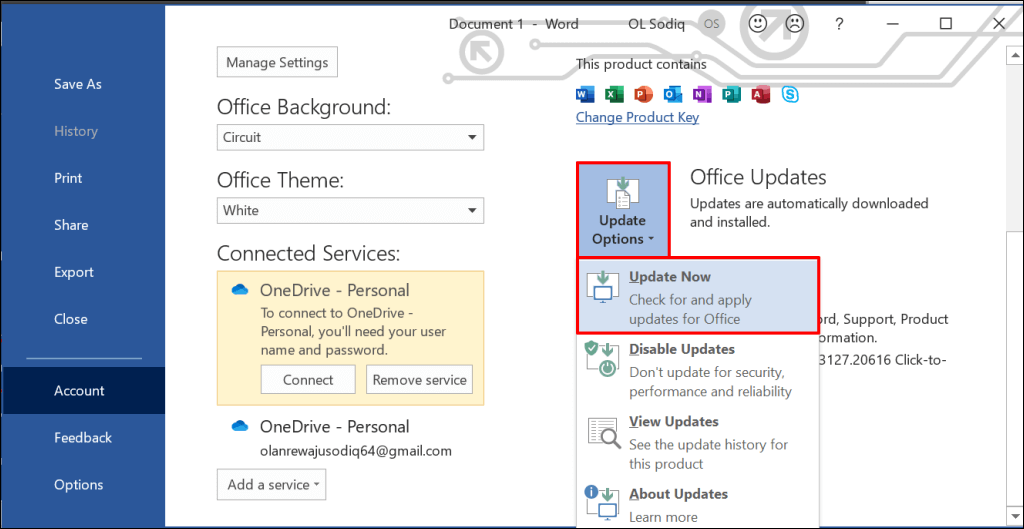
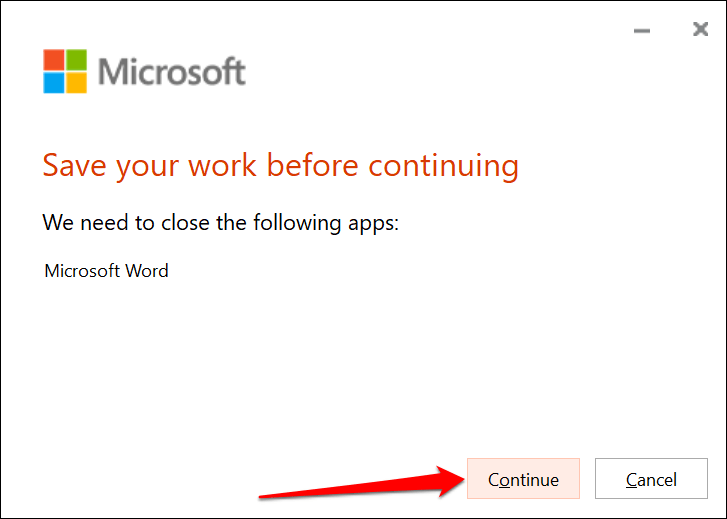
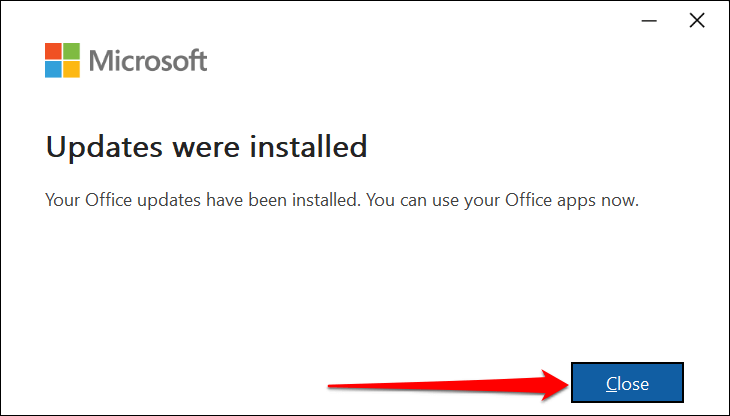
De asemenea, puteți actualiza aplicațiile Office Suite din Microsoft Store. Consultați tutorial despre actualizarea aplicațiilor Microsoft Office pentru instrucțiuni pas cu pas.
4. Lipiți într-un alt fișier sau document
Uneori, eroarea „Datele organizației dvs. nu pot fi lipite aici” este specifică fișierului. Deschideți un fișier nou în aplicația Office și verificați dacă puteți lipi textul copiat.
Dacă a avut succes, documentul/fișierul în care nu puteți lipi este probabil corupt. O modalitate de a evita această problemă este să duplicați documentul Office problematic și să verificați dacă puteți lipi text în copia duplicată..
Reparați documentul dacă eroarea persistă. Consultați tutorial despre repararea documentelor Office deteriorate sau corupte pentru instrucțiuni.
5. Activați editarea fișierului
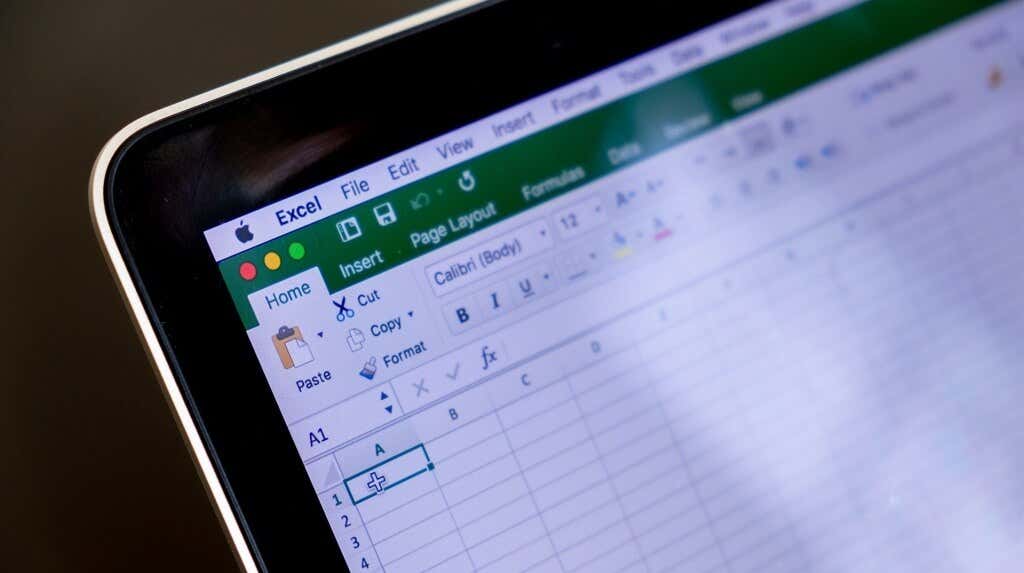
Prima dată când deschideți un fișier descărcat de pe internet în aplicațiile Office, fișierul se deschide în modul numai citire. Acest mod se numește „Vizualizare protejată”, o caracteristică de securitate care reduce riscul ca fișierele deteriorate sau potențial rău intenționate să vă infecteze computerul.
Nu puteți lipi sau modifica texte în documentele deschise în Vizualizare protejată. Aplicațiile Microsoft Office afișează un mesaj „VIZUALIZARE PROTEJATĂ” sub panglică atunci când un fișier nu este editabil.
Selectați butonul Activați editareade la sfârșitul mesajului pentru a permite modificări în document.
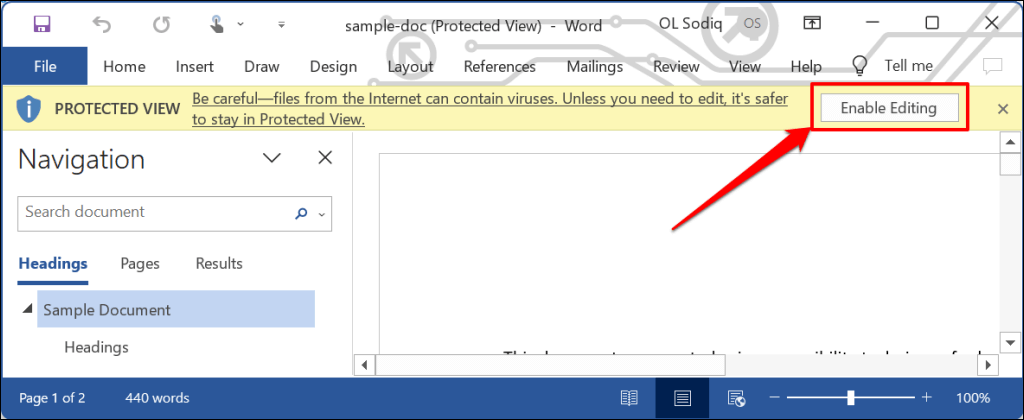
Încercați să inserați text în document și verificați dacă dezactivarea Vizualizării protejate oprește eroarea „Datele organizației dvs. nu pot fi lipite aici”. Verificați dacă sunteți autorizat să copiați sau să inserați date în aplicație dacă eroarea persistă.
Inserați datele organizației dvs. oriunde și oricând
Aceste metode de depanare vă pot ajuta să depășiți limitările care vă împiedică să lipiți date în aplicațiile Office de pe computer. Contactați asistența Microsoft, repair the Aplicație de birou sau contactați departamentul de asistență IT al companiei dvs. dacă problema persistă.
.